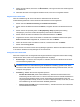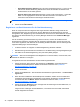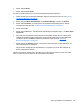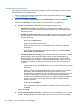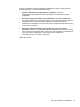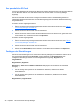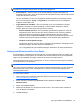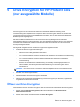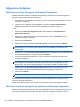HP ProtectTools Introduction - Windows 7 and Windows Vista
6. Klicken Sie auf Weiter.
7. Klicken Sie auf Fertig stellen.
Sie können Gesichtsszenen auch im Security Manager Dashboard registrieren:
1. Öffnen Sie das Security Manager Dashboard. Weitere Informationen finden Sie unter
„Öffnen
von Security Manager“ auf Seite 29.
2. Klicken Sie unter Meine Anmeldedaten auf Credential Manager und dann auf Gesicht.
3. Klicken Sie auf Erweitert, und konfigurieren Sie zusätzliche Sicherheitsoptionen. Weitere
Informationen finden Sie unter
„Erweiterte Benutzereinstellungen“ auf Seite 46.
4. Klicken Sie auf OK.
5. Klicken Sie auf Start oder – falls Sie bereits Gesichtsszenen registriert haben – auf Neue Szene
registrieren.
6. Wenn Sie keine zusätzlichen Sicherheitsoptionen auswählen, werden Sie zur Auswahl einer
zusätzlichen Sicherheitsoption aufgefordert. Folgen Sie den Anleitungen auf dem Bildschirm,
und klicken Sie dann auf Weiter. Weitere Informationen finden Sie unter
„Erweiterte
Benutzereinstellungen“ auf Seite 46.
7. Klicken Sie auf das Kamera-Symbol, und folgen Sie den Anleitungen auf dem Bildschirm, um
eine Gesichtsszene zu registrieren.
Folgen Sie den Anleitungen auf dem Bildschirm, und schauen Sie auf Ihr Bild, während die
Szenen aufgezeichnet werden.
Weitere Informationen erhalten Sie in der Hilfe zur Face Recognition Software, indem Sie auf das
blaue ? rechts oben auf der Seite für die Gesichtserkennung klicken.
My Logons (Meine Anmeldedaten) 45